
A Microsoft Excel egy erőművé válik, miután bejutott a válogatási lehetőségek kiterjedt listájába. Itt fogjuk fedezni a legkézenfekvőbb választás válogatás, egyszerű beállítás, amely lehetővé teszi számunkra, hogy átrendezni az adatokat az egyes oszlopokat.
A táblázatkezelőben jelölje ki a sorokat a rendezni kívánt címsorokkal. Ha nem szeretné rendezni az összes adatot, akkor csak a szükséges cellákat is kiválaszthatja, ha kiemelheti őket, vagy a CTRL-t tartva, és a többszörös nem kapcsolódó cellák kiválasztásához kattintva.
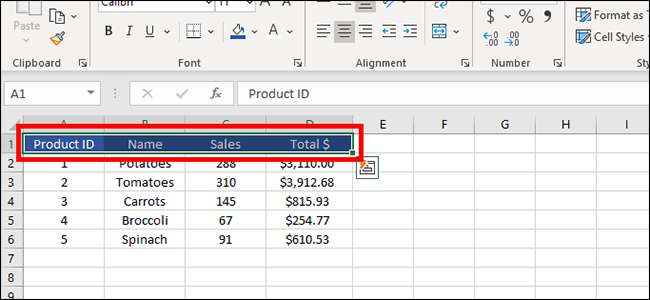
Az oldal tetejétől kattintson az "Adatok" gombra a lapok átkapcsolásához.
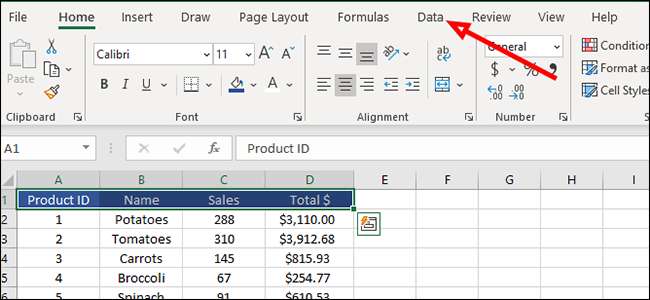
Keresse meg a "Rendezés & amp; Szűrő, "Ezután kattintson a" Szűrő "ikonra. Ez hozzáad egy kis lefelé mutató nyíl az egyes címek jobb oldalán.

Kattintson a "Összes $" melletti nyílra, és a legkisebb vagy legkisebbnek a legnagyobb értékre kattintva a legördülőbb lehetőségre kattintva kattintva. Ez az opció bármely számra működik, így az "értékesítési" és "termékazonosító" szakaszokhoz is használhatjuk.
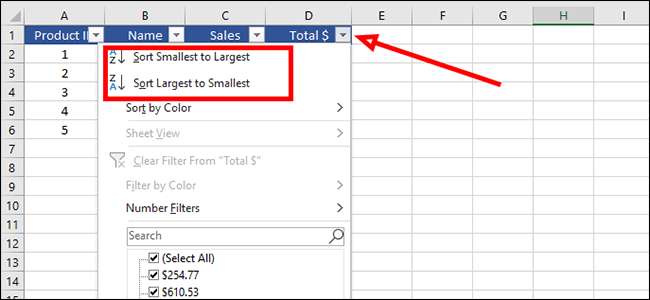
A szavak másrészt másképp válnak. Ezeket az ábécét (A-tól Z-ig vagy Z-ig) rendezhetjük a "Név" melletti nyílra kattintva, majd a megfelelő opció kiválasztása a legördülő lépéstől.
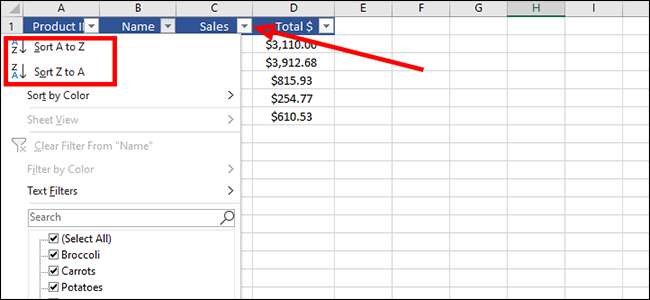
A válogatás dátum szerint működik. Ha ehhez hozzátesszük, egy oszlopot (a fenti lépéseket követve, hogy ez rendezhető) dátumok, akkor rendezni készletét mi a friss és mi közeledik a lejárat napja. Ezt a "Fogadott" melletti nyílra kattintunk, és a legrégebbi, hogy a legrégebbi vagy legrégebbi a legrégebbi.
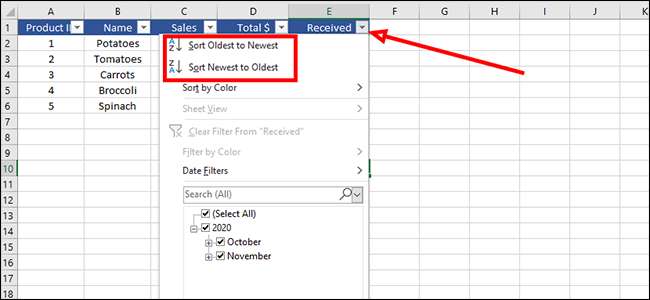
Miután az ebben a példában, mondjuk szeretnénk címkével elemek, amelyeket meg kell értékesíteni gyorsan. Meg tudjuk címkézni a dátumokat egy egyszerű zöld, sárga és vörös rendszerrel, hogy megmutassam olyan elemeket, amelyek néhány napig jóak lesznek, azok, amelyek közelednek eladásakor, és azok, amelyekre azonnal el kell mennie. Ezután ezeket a színt rendezhetjük, hogy a piros elemeket a lista tetejére helyezzük.
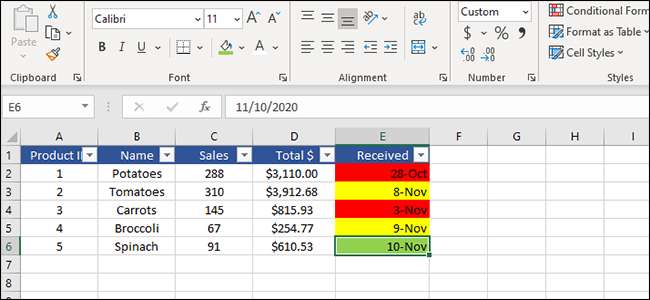
Ennek rendezése, kattintson a "Fogadott" melletti nyílra, és válassza a "Rendezés szín szerint" lehetőséget.
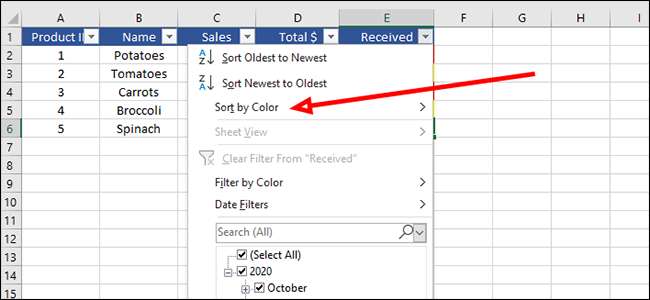
Kattintson a lista tetején lévő cella színére. A mi esetünkben piros lesz, így láthatjuk az elemeket, hogy elrontják. Ez könnyen vizualizálható példánkban, mivel csak öt elemünk van. De képzeld el, ha ez egy lista 500 bejegyzés helyett. A szín szerinti rendezés sokkal hasznosabb lesz.
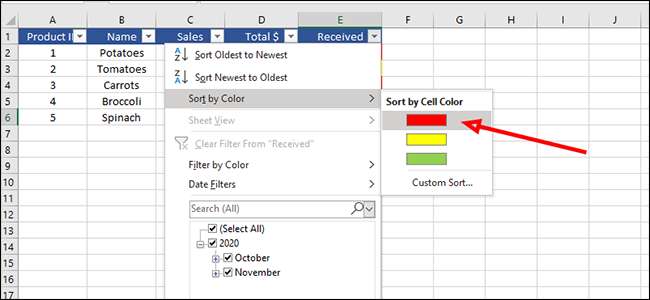
Most már csak néhány kattintással rendezheti az Excel táblázatkezelő adatokat.






